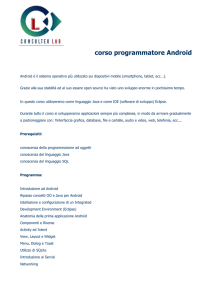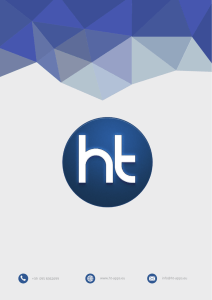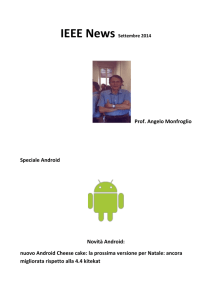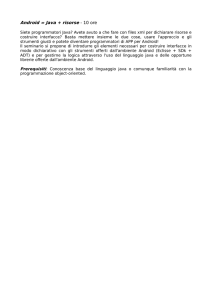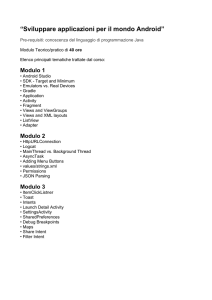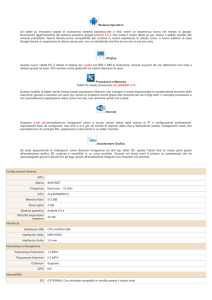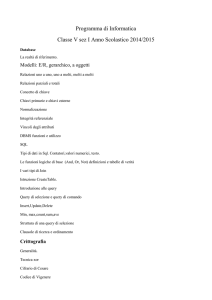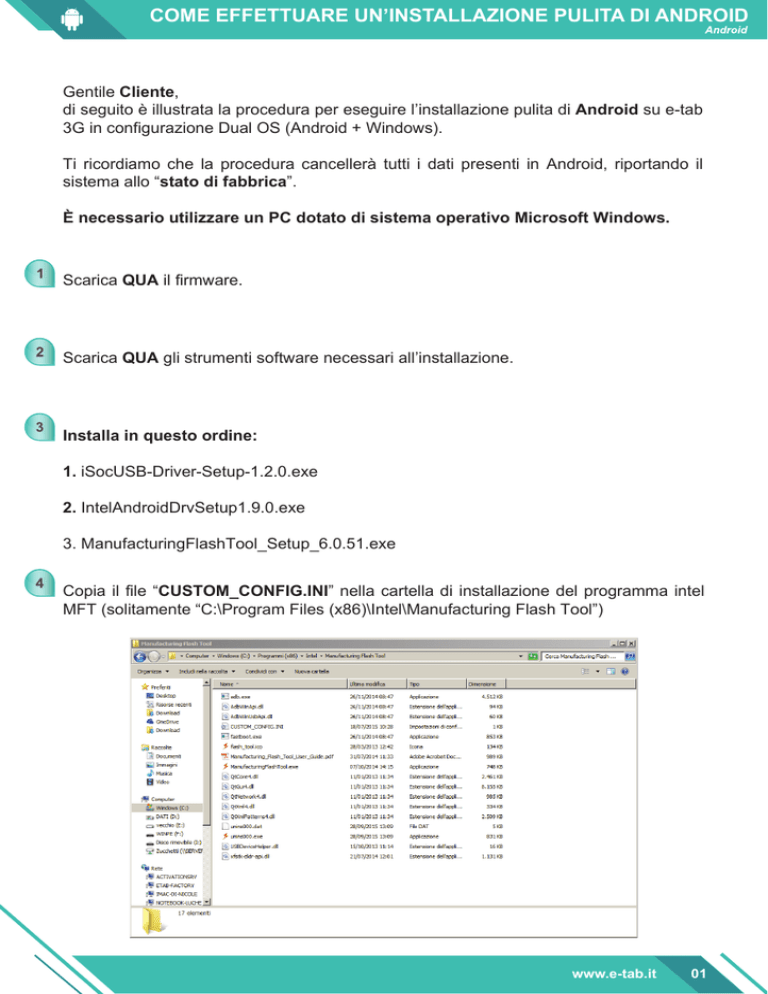
COME EFFETTUARE UN’INSTALLAZIONE PULITA DI ANDROID
Gentile Cliente,
di seguito è illustrata la procedura per eseguire l’installazione pulita di Android su e-tab
3G in configurazione Dual OS (Android + Windows).
Ti ricordiamo che la procedura cancellerà tutti i dati presenti in Android, riportando il
sistema allo “stato di fabbrica”.
È necessario utilizzare un PC dotato di sistema operativo Microsoft Windows.
Scarica QUA il firmware.
Scarica QUA gli strumenti software necessari all’installazione.
Installa in questo ordine:
1. iSocUSB-Driver-Setup-1.2.0.exe
2. IntelAndroidDrvSetup1.9.0.exe
3. ManufacturingFlashTool_Setup_6.0.51.exe
Copia il file “CUSTOM_CONFIG.INI” nella cartella di installazione del programma intel
MFT (solitamente “C:\Program Files (x86)\Intel\Manufacturing Flash Tool”)
www.e-tab.it
01
COME EFFETTUARE UN’INSTALLAZIONE PULITA DI ANDROID
Di seguito i valori che dovrai impostare su MFT (Manufacturing Flash Tool).
Apri MFT, portati su > File > e nella scheda “General Properties” imposta:
“SOC Devices” con VID 8087 e PID 0A65
“Android devices” con VID 8087 e PID 0FFF
Lascia le altre impostazioni senza la spunta, come nella Fig.1:
Fig.1
Utilizzo di MFT
Il tablet deve essere spento e scollegato dal PC, con la batteria abbastanza carica da
permettergli di rimanere acceso per il tempo di lavorazione (almeno 40% di carica)
Andare su > File > Open, selezionare il file “flash_nopartition.xml” contenuto nella
cartella in cui è stato estratto il firmware.
NB: NON selezionare gli altri files xml (flash.xml e flash_10g.xml) in quanto
verrebbe irrimediabilmente cancellata tutta la memoria del tablet, eliminando
completamente anche l’installazione di Windows.
Ora il programma MFT carica le impostazioni del firmware e si mette in attesa che venga
collegato un tablet in modalità DnX.
www.e-tab.it
02
COME EFFETTUARE UN’INSTALLAZIONE PULITA DI ANDROID
A questo punto è necessario avviare il tablet in DnX Mode, tenendo premuti
contemporaneamente i tasti Power, Vol + e Vol- .
Quando tieni premuto il bilanciere del
volume fai attenzione ed esercita la
pressione al centro del pulsante.
fino a quando non appare sullo schermo del tablet il testo: Entering DnX Mode. Waiting for
fastboot command…
Collegare quindi il tablet al computer.
Il programma Intel MFT automaticamente effettuerà l’installazione pulita di Android.
A processo completato il tablet si spegnerà da solo e il programma mostrerà una barra verde
di avanzamento completa al 100%.
È possibile a questo punto scollegare il tuo e-tab e accenderlo per il primo avvio di Android,
in cui verrà inizializzato il sistema (potrebbero essere necessari diversi minuti prima del
completamento del primo avvio, non spegnere il tablet e, se possibile, tienilo in carica).
www.e-tab.it
03
COME EFFETTUARE UN’INSTALLAZIONE PULITA DI ANDROID
La procedura è conclusa.
Puoi tornare a lavorare con il tuo e-tab 3G sfruttando al massimo le sue
potenzialità.
Grazie
Il team di Supporto
www.e-tab.it
04
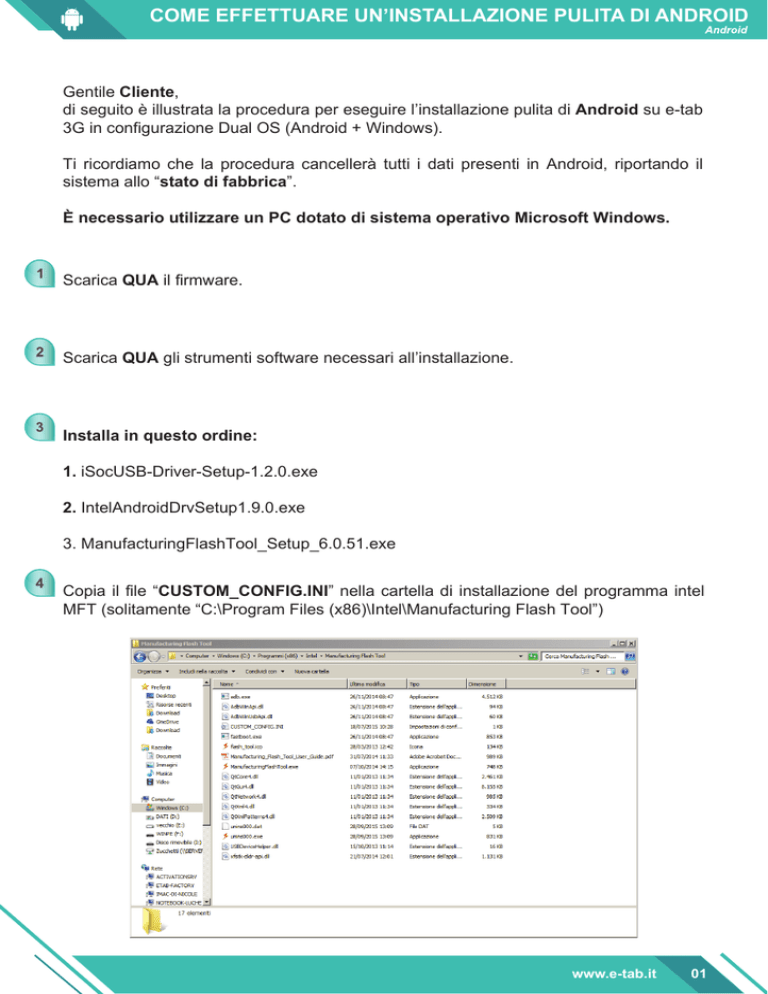


![Programmare APP su Android [40 ore]](http://s1.studylibit.com/store/data/005864255_1-c61abb8781bb920e40e378c560189f2e-300x300.png)